Как соединить музыку на своём компьютере




 4.1
Оценок: 10
(Ваша: )
4.1
Оценок: 10
(Ваша: )
Качественно склеить музыку для создания своего шедевра можно и без профессионального оборудования. ВидеоМАСТЕР — лучшая программа для соединения музыки в один файл на русском, причём с высокой скоростью работы и впечатляющим качеством. Разберёмся с программой и попробуем самостоятельно соединить несколько частей, сделав это двумя способами:
- Используя файлы с разным форматом аудио.
- Используя одинаковый формат.
Как соединить песни разного формата
Шаг 1. Скачиваем программу для соединения музыки
Программа скачивается одним файлом. Установка предельно проста — следует открыть установочный файл, указать выбранную папку для размещения программы и нажать кнопку «Установить». После завершения процесса программу следует активировать специальным ключом. После этого можно начинать работу.
Шаг 2. Добавляем аудиофайлы для склейки
После запуска программы в её главном окне находим кнопку «Добавить» и выбираем необходимый аудиофайл на жёстком диске компьютера. Таким образом можно загрузить необходимое количество дорожек. Кстати, файлы можно выбрать через указанную кнопку, а можно просто перетягивать их прямо в рабочую зону программы методом Drag and Drop. Оба варианта процедуры добавления файлов одинаковы и вы можете использовать тот, который для вас более удобен.
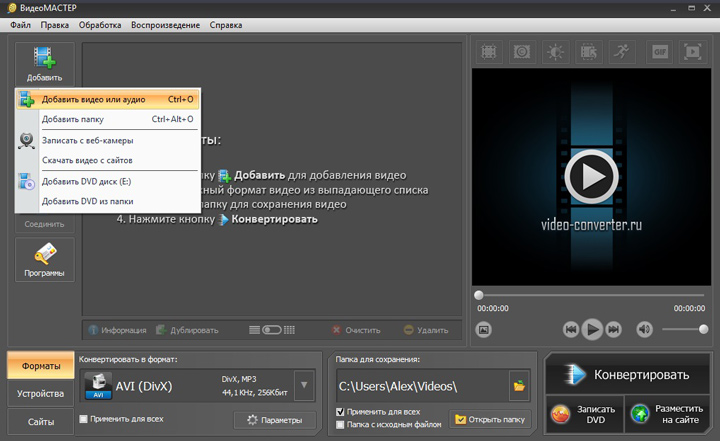
Добавление в программу песен, которые нужно склеить
Программа поддерживает все существующие форматы для соединения аудио за исключением совсем уж экзотических, поэтому с их распознаванием проблем возникнуть не должно. При необходимости можно извлечь звук из видео и использовать его как обычную мелодию.
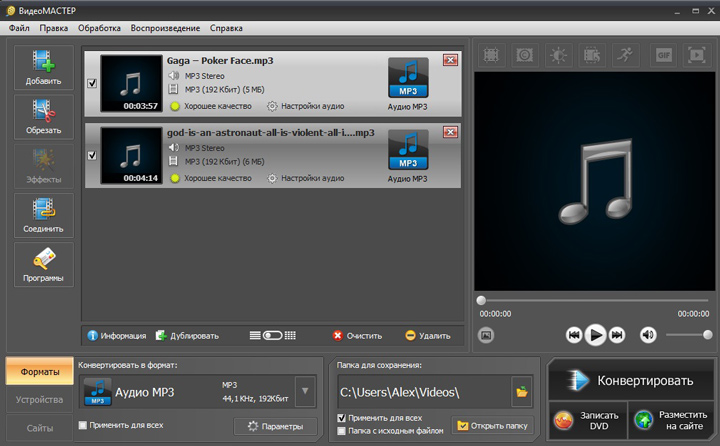
Интерфейс программы ВидеоМАСТЕР с добавленными аудиозаписями
Шаг 3. Выбор фрагментов музыки для соединения
В большинстве случаев существует необходимость склеить песни не целыми файлами, а их фрагментами. Для этого следует в конкретном файле выбрать опцию «Настойки аудио» и в выпадающем меню выбрать вариант «Обрезка». Далее откроется окно, в котором будет расположен ползунок — перемещением ползунка можно будет выбрать необходимый фрагмент.
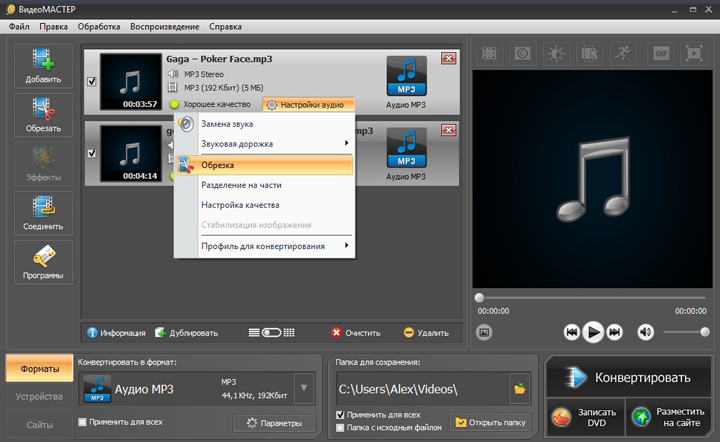
Выбор инструмента обрезки аудио в программе ВидеоМАСТЕР
Следует помнить, что соединение файлов по умолчанию осуществляется без переходов, поэтому для плавного совмещения в некоторых случаях есть смысл оставить несколько секунд «пустоты». Впрочем, вы сами поймёте, как именно нужно поступать, используя ползунки контроля и сопоставляя файлы. Воспользуйтесь возможностью прослушать результат и сохраните изменения.
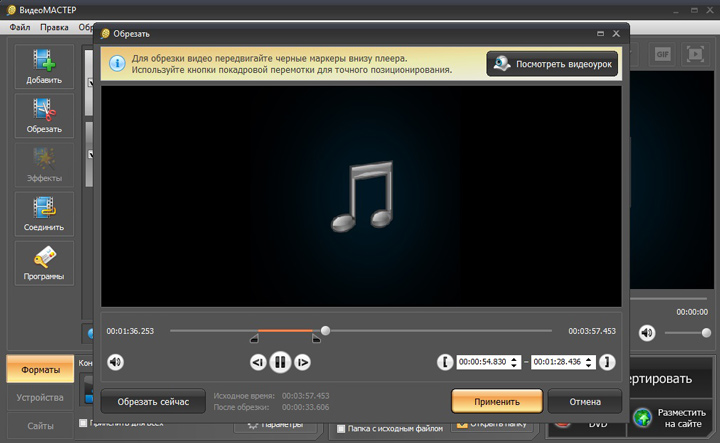
Диалоговое окно обрезки музыкальных файлов
Также нарезку можно произвести, нажав кнопку «Обрезать» на главном рабочем экране, только сначала нужно выделить необходимый файл. Процедуру, при необходимости, нужно повторить для всех файлов.
Шаг 4. Склеиваем песни
Соединить музыку можно при помощи одноименной кнопки. В рабочей зоне следует выделить готовые к склеиванию файлы и нажать кнопку. Будет подготовлен один общий файл, представляющий собой объединение двух или более вариантов.
В графе «Качество» можно будет выбрать необходимое качество и битрейт для готового варианта песни. Чем больше будет качество, тем больше будет размер файла. На этом моменте не рекомендуется экономить, хотя в некоторых ситуациях размер тоже имеет существенное значение по причине тех или иных ограничений.
Далее переходим к расширенным параметрам конвертирования. Эта функция вызывается нажатием кнопки «Параметры» внизу рабочего экрана. Прежде чем склеить аудио, можно настроить такие характеристики:
- Используемый кодек для файла;
- Количество активных каналов;
- Частота аудио;
- Битрейт.
Кстати, рекомендуем отдельно узнать, что такое битрейт видео и аудио, чтобы понимать необходимость его изменения.
Перед тем, как объединить песни в одну можно выбрать формат будущего файла. В программе доступны все популярные варианты, например, можно будет переделать FLAC в MP3. После нажатия кнопки «Конвертировать» будет проведено соединение музыки в один файл с заданными техническими параметрами. Результат будет отображён вверху рабочего поля — трек можно будет прослушать в программе и сохранить под любым названием на жёсткий диск компьютера.
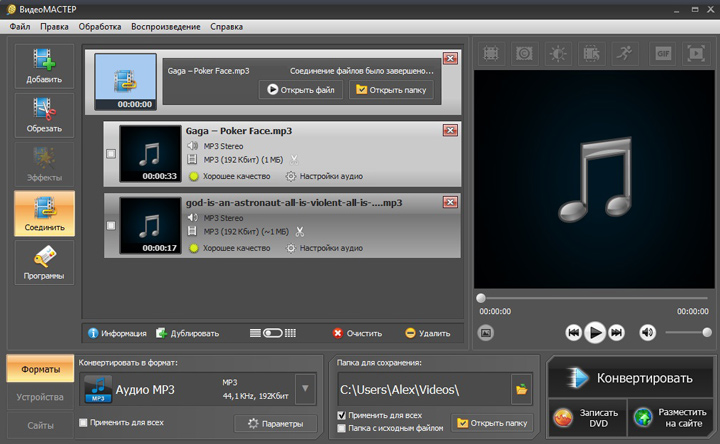
Процесс соединения аудио в программе ВидеоМАСТЕР
Как склеить музыку одного формата
Если звуковые файлы имеют одинаковый формат, то склеить песню можно без дополнительной конвертации. Для этого следует выделить необходимые треки и в верхнем меню «Файл» выбрать опцию «Соединение видео без конвертации». Это более оперативный процесс, чем склейка песен с разными форматами.
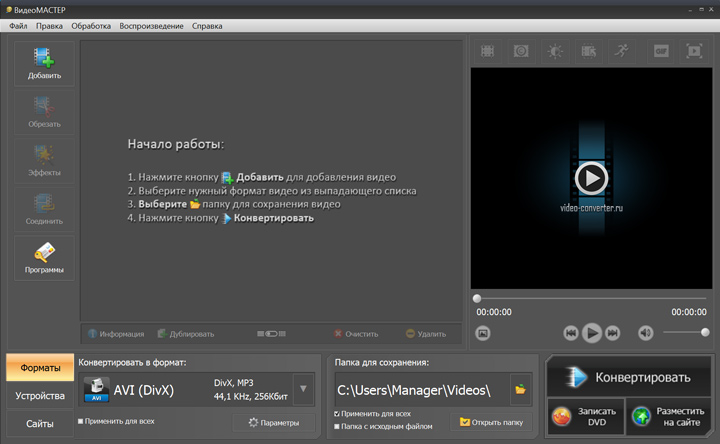
Выбор режима соединения аудио без конвертации
После выбора опции появится окно, в котором можно будет выполнить обрезку файлов. Выбрав необходимые места в треках нажимаем кнопку «Соединить» и ждём результат. Формат файлов изменён не будет — они просто соединятся в одну песню. Размер файлов не имеет значения — программа работает с любыми объёмами, хотя этот показатель в любой момент можно подкорректировать вручную.
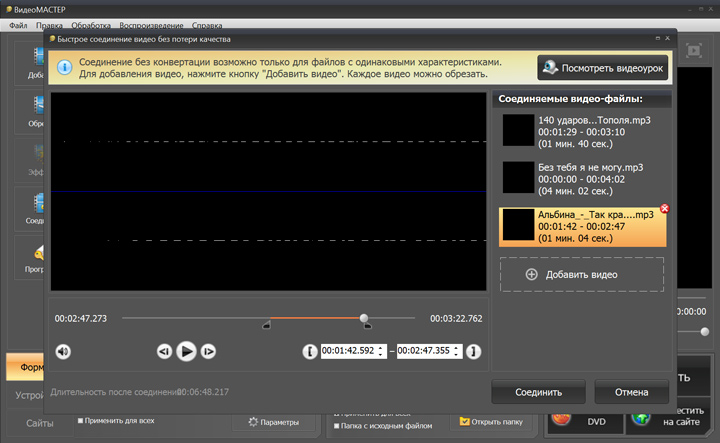
Настройка соединения звука в программе ВидеоМАСТЕР
Соединить песни своими силами — это очень просто
Теперь вы умеете склеивать две песни в одну и как уже поняли, это предельно простая процедура. Редактор ВидеоМАСТЕР умеет делать то же самое и с видеофайлами, причём в этому случае в программе есть набор дополнительного функционала, например, можно будет вшить субтитры в видео. Это предельно простой и очень мощный софт, позволяющий работать с любыми форматами аудио и видео, поэтому вам обязательно стоит скачать ВидеоМАСТЕР бесплатно на свой компьютер, чтобы иметь под рукой надёжного помощника для подобных целей.
Популярные вопросы:
- Загрузите аудио в программу
- Откройте модуль обрезки (на панели слева)
- Расcтавьте маркеры, обозначив начало и конец нужного отрывка
- Нажмите «Применить»
Все подробности вы можете узнать из нашей инструкции.
- Загрузите необходимые файлы в ВидеоМАСТЕР
- Перейдите в модуль соединения (на панели слева)
- Задайте формат итогового файла и нажмите «Конвертировать»
Более подробный алгоритм читайте в нашей инструкции.


